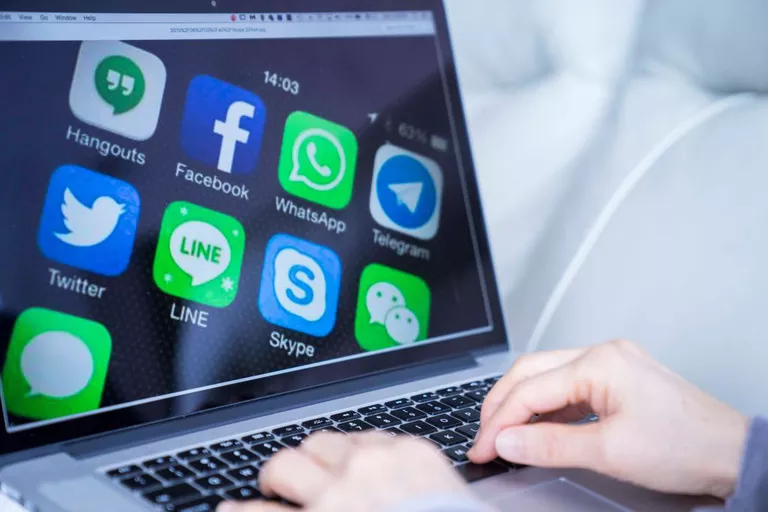
Muchas personas usan Skype como una forma principal de comunicación. A veces la comunicación en línea puede ser frustrante y un usuario puede decidir bloquear un contacto. Afortunadamente, desbloquear a alguien en Skype es una opción rápida y fácil si se resuelve un conflicto.
Sigue leyendo para saber cómo desbloquear a alguien en Skype para Windows, Mac, teléfonos móviles, Internet y Skype para empresas.
Nota : Una vez que un usuario desbloquea a alguien en Skype, es probable que vea los mensajes o registros de llamadas perdidos que se enviaron mientras la persona estaba bloqueada.
Índice de contenidos
Cómo desbloquear a alguien en Skype para Windows
Sigue estos pasos para desbloquear un contacto de Skype en Windows. Los pasos son los mismos para Windows 10, 8 y 7:
:max_bytes(150000):strip_icc():format(webp)/ScreenShot2018-07-30at11.50.27PM-5b5fdd3446e0fbb002524623a.jpg) Desbloquear a alguien en Skype Windows.
Desbloquear a alguien en Skype Windows.
- Acceda a su perfil desde su imagen de perfil ubicada en la parte superior izquierda de la pantalla.
- Desplácese hacia abajo y seleccione Settings.
- Desplácese hacia abajo y seleccione Administrar contactos bloqueados.
- Resalte el nombre de la persona que desea desbloquear y seleccione unblock.
- Los contactos desbloqueados desaparecerán inmediatamente de la lista de contactos bloqueados y aparecerán en los contactos.
Cómo desbloquear a alguien en Skype para Mac
Desbloquear contactos en Mac varía ligeramente en comparación con su homólogo de Windows, pero no es menos simplista.
:max_bytes(150000):strip_icc():format(webp)/ScreenShot2018-07-30at11.26.26PM-5b5fd79ac9e77c0025f83b9b.jpg) Desbloquear a alguien de Skype en Mac.
Desbloquear a alguien de Skype en Mac.
- Acceda a la configuración desde el icono de tres puntos en la parte superior izquierda del programa.
- Seleccione Contactos y luego Contactos bloqueados.
- Resalte el nombre de la persona que desea desbloquear y seleccione unblock.
- Aparecerá el perfil de la persona, indicando que está desbloqueada.
Cómo desbloquear a alguien en Skype para Internet
Si Skype para la Web es tu versión preferida de Skype, no te preocupes. Desbloquear a alguien es tan rápido y fácil como otras plataformas. Tenga su teclado a mano.
:max_bytes(150000):strip_icc():format(webp)/ScreenShot2018-07-30at7-30at7.51.40PM-5b5fd6a946e0fb0050bbc1cf.jpg) Desbloquear a alguien en Skype Web.
Desbloquear a alguien en Skype Web.
- Acceda al icono del folleto Contactos en el lado izquierdo de la pantalla.
- Desplácese para buscar el contacto que desea desbloquear.
- Resalte el nombre de la persona que desea desbloquear. Los usuarios bloqueados tienen un icono rojo de parada junto a su nombre.
- Pulse Ctrl y seleccione el contacto para mostrar un menú desplegable.
- Seleccione Desbloquear contacto.
Cómo desbloquear a alguien en Skype para Android e iOS
Los métodos para desbloquear un contacto en Android e iOS son casi idénticos, excepto por algunas diferencias en los menús específicos a los que debe navegar e interactuar.
:max_bytes(150000):strip_icc():format(webp)/Screenshot_20180730-233821-5b5fdc2ac9e77c0050d3acb1.jpg) Desbloquear a alguien en Skype Android.
Desbloquear a alguien en Skype Android.
- Pulse Chats en la esquina inferior izquierda de la pantalla.
- Toque la imagen de su perfil, situada en la parte superior central de la pantalla, para que aparezca el perfil.
- En Android, desplácese hacia abajo y seleccione Settings. En iOS , Seleccionar Privacidad .
- En Android, seleccione Contactos , y luego Contactos bloqueados. Para iOS , , pulse Administrar contactos bloqueados.
- Pulse Desbloquear junto al nombre de la persona para desbloquear un contacto.
- Los contactos desbloqueados desaparecerán inmediatamente de la lista de contactos bloqueados y aparecerán en los contactos.
Consejos para desbloquear en Skype para teléfonos móviles
Las versiones anteriores de Skype para Android e iOS no pueden ocultar los contactos bloqueados en una lista de contactos. En su lugar, los contactos bloqueados tendrán un icono rojo de parada junto a su nombre. Los usuarios pueden desbloquear a estas personas pulsando el nombre, accediendo a su perfil y, a continuación, punteando Desbloquear contacto.
Del mismo modo, Skype en Android o iOS no puede ocultar un contacto bloqueado si su número está guardado en los contactos de la aplicación del teléfono. Estos contactos tendrán en Skype como Nombre/Nombre de usuario debajo de su nombre en la lista de contactos de Skype . Las instrucciones para desbloquear a estos usuarios son las mismas que para las versiones anteriores de Skype.
Cómo desbloquear a alguien en Skype para empresas
Skype para empresas está vinculado a Outlook, pero el proceso para desbloquear a alguien sigue siendo tan simple y directo como otros métodos explicados hasta ahora.
:max_bytes(150000):strip_icc():format(webp)/ScreenShot2018-07-30at11.05.14PM-5b5fd27a46e0fb002cd5cc83.jpg) Skype for Business and Outlook.
Skype for Business and Outlook.
- Accede a tus contactos en Skype y busca el nombre del contacto en la barra de búsqueda.
- Resalte el contacto y pulse Ctrl, y seleccione el contacto.
- Resaltar Cambiar la relación de privacidad .
- Seleccione Relación de autoasignación.
- Acepta la advertencia con la que se te pide que confirmes que la persona está desbloqueada.








